Wix Stores: mostrar um aviso de "Esgotado" em um produto
6 min
Neste artigo
- Personalizar as notificações de "Esgotado" na página de categoria
- Personalizar notificações de "Esgotado" nas galerias de produtos
- Personalizar a mensagem na página de produto
- Perguntas frequentes
Quando um produto está esgotado, uma mensagem "Esgotado" aparece automaticamente onde quer que o produto esteja exibido.
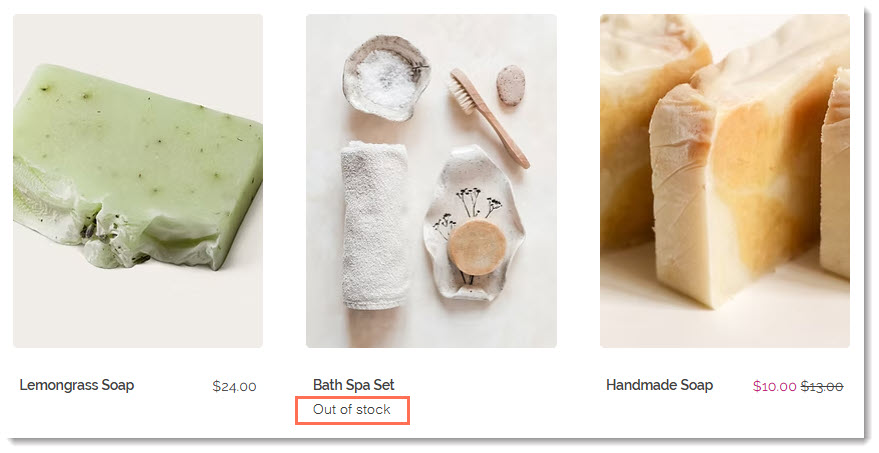
Se você tiver um botão "Adicionar ao carrinho", o botão muda para "Esgotado".
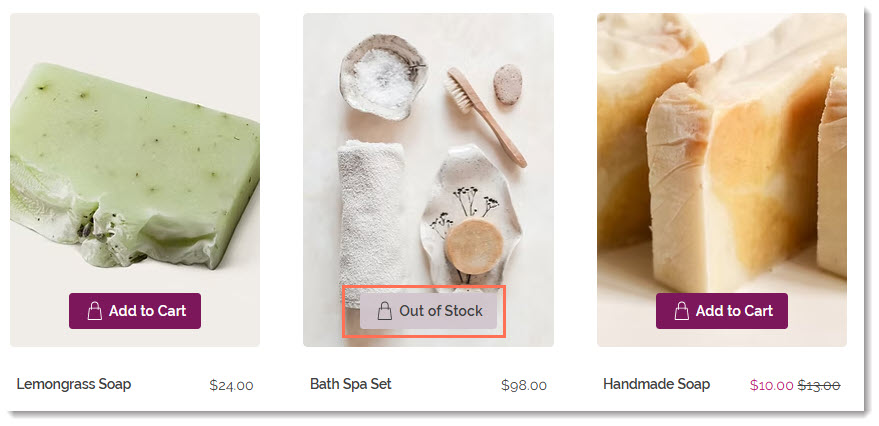
Você pode alterar o design do botão "Esgotado" na página de categoria e nas galerias. Você também pode editar o texto "Esgotado" onde ele aparecer (por exemplo: altere o texto para "Indisponível no momento").
Personalizar as notificações de "Esgotado" na página de categoria
Personalize a mensagem "Esgotado" na sua página de categoria. Se você tiver um botão "Adicionar ao carrinho", você também pode personalizar sua aparência quando ele mudar para o botão "Esgotado".
Observação:
A página de categoria está sendo lançada e ainda não está disponível para todos. Saiba mais sobre a página de categoria.
Editor Wix
Editor do Wix Studio
- Vá para o seu editor.
- Vá para a página de categoria:
- Clique em Páginas e menu
 no lado esquerdo do editor.
no lado esquerdo do editor. - Clique em Páginas da loja.
- Clique em Página de categoria.
- Clique em Páginas e menu
- Clique no elemento da página de categoria na sua página.
- Clique em Configurações.
- Edite o texto:
Observação: o novo texto substitui o texto "Esgotado" sempre que ele aparece na página de categoria.- Clique na aba Texto.
- Edite o texto "Esgotado".
- Edite o design do botão "Esgotado":
- Clique na aba Design.
- Selecione Botão Adicionar ao carrinho.
- Selecione a aba Desativado.
- Personalize as cores do texto e o preenchimento e opacidade.
Personalizar notificações de "Esgotado" nas galerias de produtos
Personalize o texto da sua mensagem "Esgotado" em qualquer galeria em grade ou galeria slider. Se você exibir um botão "Adicionar ao carrinho", você também pode personalizar a aparência do botão quando ele muda para "Esgotado".
Editor Wix
Editor do Wix Studio
- Vá para o seu editor.
- Vá para a página com a galeria que você deseja personalizar.
- Clique na galeria na sua página.
- Clique no ícone Configurações
 .
. - Edite o texto:
Observação: o novo texto substitui o texto "Esgotado" sempre que ele aparece na página de categoria.- Clique na aba Texto.
- Edite o texto "Esgotado".
- Edite o design do botão "Esgotado":
- Clique na aba Design.
- Selecione Botão Adicionar ao carrinho.
- Selecione a aba Desativado.
- Personalize as cores do texto e o preenchimento e opacidade.
Personalizar a mensagem na página de produto
Quando um produto está esgotado, o botão Adicionar ao carrinho na página de produto muda automaticamente para um botão Esgotado. As opções de personalização variam dependendo se você está usando o Editor Wix ou o Editor do Wix Studio.
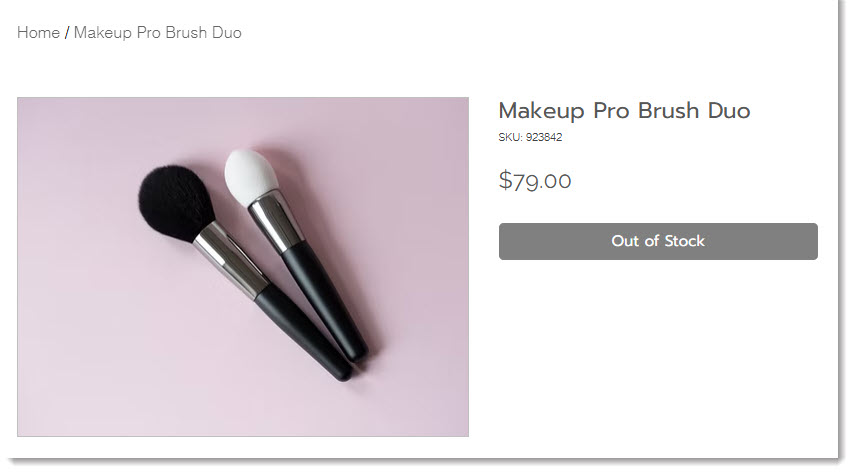
Editor Wix
Editor do Wix Studio
A cor e a fonte desse botão não podem ser editadas, mas você pode editar o texto da mensagem.
Para personalizar o texto do botão:
- Vá para o seu editor.
- Vá para a página de produto:
- Clique em Páginas e menu
 no lado esquerdo do editor.
no lado esquerdo do editor. - Clique em Páginas da loja.
- Clique em Página de produto.
- Clique em Páginas e menu
- Clique no elemento Página de produto na sua página.
- Clique em Configurações.
- Clique na aba Texto.
- Edite o texto "Mensagem de esgotado".
Perguntas frequentes
Os clientes podem pedir para serem notificados quando um produto estiver de volta ao estoque?
Posso exibir indicações de baixo estoque na página de produto?
Posso ocultar produtos que estão esgotados?
O que acontece se um produto tiver variantes e apenas algumas delas estiverem esgotadas?




